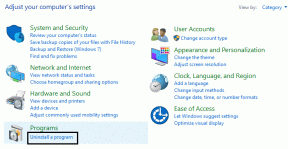UnityWebプレーヤーが機能しない問題を修正
その他 / / June 23, 2022
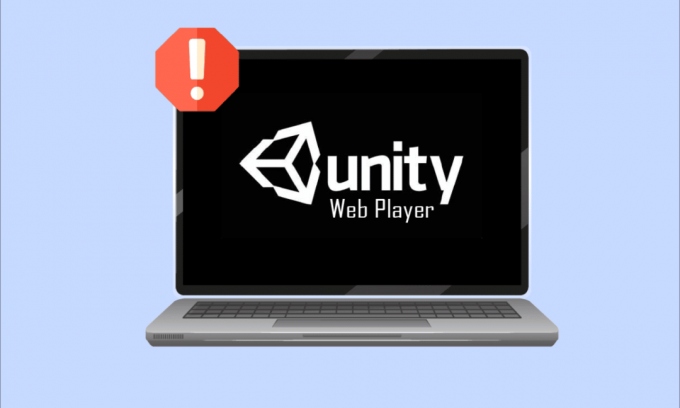
世界で最も人気のあるクロスプラットフォームゲームエンジンであるUnityは、仮想現実、3D、ARなどを作成し、ゲームの仕組みを終わらせるために多くの人に使用されています。 何人かの開発者はWebブラウザーでこれらのプロセスを楽しんでいますが、それらの開発者やエンドユーザーの多くはUnityWebPlayerが機能しないという問題を報告しています。 これらのUnityWebPlayerが機能しないChromeの問題が絶えず報告されていますが、それを解決するための解決策を実際に知っている人は誰もいません。 そこで、この記事では、上記のエラーを解決する方法について詳しく説明します。

コンテンツ
- UnityWebプレーヤーが機能しない問題を修正する方法
- 方法1:InternetExplorer11とSafariブラウザを使用する
- 方法2:Firefox拡張サポートリリースをインストールする
- 方法3:VirtualBoxに古いバージョンのブラウザをインストールする
- 方法4:NPAPIChromeフラグを有効にする
UnityWebプレーヤーが機能しない問題を修正する方法
Google ChromeやFirefoxなどのいくつかのブラウザは、数年前にUnityWebPlayerのサポートを停止しました。 NPAPI(Netscapeプラグインアプリケーションプログラミングインターフェイス)を使用すると、開発者はブラウザ拡張機能を開発できます。 しかし、このAPIは、より高度なWeb処理機能を提供するWebGLなどの他のテクノロジーが引き継ぐにつれて、段階的に廃止されています。 JavaとUnity3DWeb Playerは、ほとんどのブラウザーで減価償却されているNPAPIプラグインに含まれています。
次の方法を使用すると、UnityWebPlayerをこれらのブラウザーで動作させることができます。 最後まで読んで、すべての方法を理解し、PCで実行してください。
方法1:InternetExplorer11とSafariブラウザを使用する
一部のWindowsおよびMacのデフォルトブラウザは、引き続きUnityWebPlayerをサポートしています。 Internet Explorer 11とFirefoxは、UnityWebPlayerを公式にサポートしているブラウザーです。
ノート:以下の手順を実行する前に、PCに管理者としてログインする必要があります。
1. 訪問 UnityWebプレーヤーダウンロードページ WindowsPCにダウンロードします。

2. インストールプロセスが完了したら、 PCを再起動します.
3. 次に、 Windowsキー、 タイプ インターネットエクスプローラ をクリックします 開ける、以下に示すように。
ノート:Macシステムを使用している場合は、 サファリ ブラウザを使用して、次のアクションの実行に進みます。
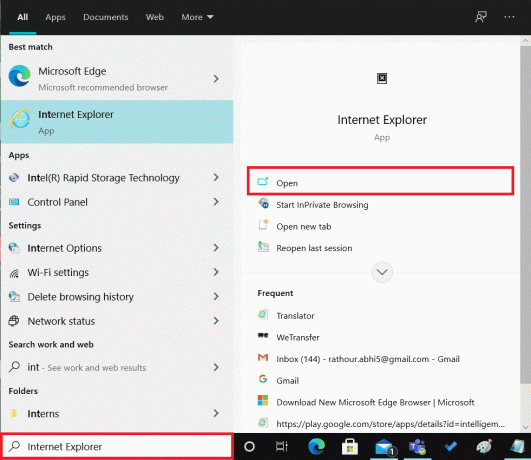
エラーの原因となっているコンテンツに移動して、修正されているかどうかを確認します。
方法2:Firefox拡張サポートリリースをインストールする
大量展開の目的でFirefoxブラウザーが必要な場合は、Firefox Extended Support Release(ESR)がユーザーの間で人気があります。 Firefox ESRは重要なセキュリティアップデートのみをリリースするため、FirefoxESRはUnityWebPlayerでNPAPIをサポートしている可能性があります。 このバージョンのFirefoxWebブラウザーで、エラーに直面することなくコンテンツを起動できます。
1. 訪問 FirefoxESRダウンロードページ 現在のブラウザで。
2. 利用可能なドロップダウンフィールドから以下を選択し、をクリックします ダウンロード、以下に示すように。
- Firefox拡張サポートリリース
- Windows32ビット
- 英語(米国) (またはその他の優先)
![使用可能なドロップダウンフィールドから次を選択し、[ダウンロード]をクリックします。 UnityWebプレーヤーが機能しない問題を修正](/f/46331423dd77505a9f80e5e1b412195c.png)
3. プログラムを右クリックして、 管理者として実行 コンテキストメニューから。
4. ついに、 PCを再起動します ソフトウェアのインストール後、目的のコンテンツを開いて、UnityWebPlayerが機能しない問題が修正されているかどうかを確認してください。
また読む:Firefox接続リセットエラーを修正
方法3:VirtualBoxに古いバージョンのブラウザをインストールする
古いバージョンのChromeまたはFirefoxブラウザを使用してUnityWebPlayerを使用することもできます。 ただし、同じブラウザのすでにインストールされている最新バージョンで多くの問題が発生するため、元のOSでは実行できません。 ユーザーがメインOSに独立したOSをインストールできるVirtualBoxアプリケーションを使用できます。
ノート:VirtualBoxをダウンロードしていない場合は、 OracleVirtualBoxの公式ページ PCにセットアップします。

1. を開きます VirtualBox あなたのPC上のアプリ。
2. 次に、上記の古いバージョンで次のブラウザのいずれかをインストールします。
- Operaバージョン37
- Chromeバージョン45
- Firefoxバージョン50
3. 以下をご覧ください ページ を見つけて ブラウザのバージョン 上記で言及された ステップ2.
- クロム
- オペラ
- Firefox
4. 上記のバージョンのブラウザーをインストールした後、UnityWebPlayerを必要とする目的のコンテンツをそれらのブラウザーにロードしてみてください。 それらを起動して、Unity Web PlayerがChrome、Opera、またはFirefoxで動作しない問題が修正されているかどうかを確認します。
また読む:Android用の35の最高のGoogleChromeフラグ
方法4:NPAPIChromeフラグを有効にする
古いバージョンのChromeをVirtualBoxにダウンロードしても、Unity Web Playerゲームが機能しないという問題が発生する場合は、そのブラウザー設定でNPAPIフラグが無効になっている可能性があります。 次の手順に従って有効にします。
1. ダウンロードしたものを開く 古いバージョンのChrome VirtualBoxアプリで。
2. 次のように入力します 住所 ブラウザのアドレスバーで、 入る鍵 キーボード上。
chrome:// flags /#enable-npapi。

3. NPAPI設定ページが表示されます。 クリック 有効 [NPAPIを有効にする]オプションの場合。
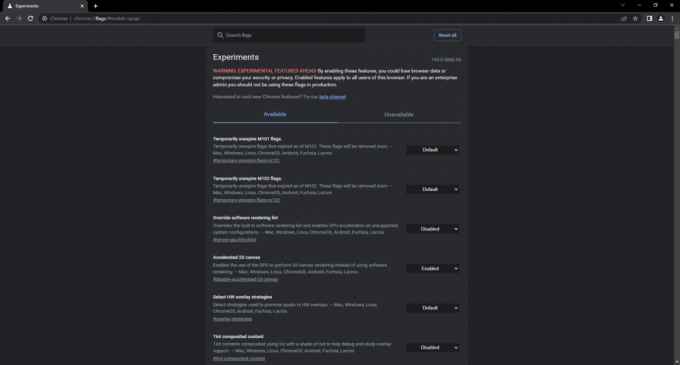
4. ついに、 ブラウザを再度開きます VirtualBoxでプラットフォームまたはゲームをブラウザにロードしてみて、これが上記の問題の修正に役立ったかどうかを確認してください。
おすすめされた:
- Amazonの注文を非表示にするにはどうすればよいですか
- TwitchアプリがAndroidで機能しない問題を修正
- NVIDIAオーバーレイがWindows10で機能しない問題を修正
- SpotifyWebプレーヤーが再生されない問題を修正する方法
だから、私たちはあなたが修正する方法を理解していることを願っています UnityWebプレーヤーが機能しない あなたの援助への詳細なステップを発行します。 この記事に関する質問や、記事を作成してほしい他のトピックに関する提案をお知らせください。 私たちが知るために、下のコメントセクションにそれらをドロップしてください。